Yksi juhlavalaistusefekti tuo liikettä ja energiaa suunnitelmiisi ja on täydellinen tapa luoda flyereitä ja taustakuvia tapahtumiin tai juhliin. Voit luoda tämän efektin nopeasti ja helposti Photoshopilla yhdistämällä valokehiä, väriasteikkoja ja hehkuefektejä. Tässä opetusohjeessa näytän vaihe vaiheelta, miten luot hehkuvilla väreillä ja dynaamisilla muodoilla juhlavalaistusefektin, joka varmasti erottuu. Aloita ja herätä suunnitelmasi eloon!
Vaihe 1: Luo asiakirja
Painamalla Ctrl+N avautuvassa valintaikkunassa luon uuden tiedoston koossa 1200x800 vaakasuunnassa.
Tämän efektin kannalta kuvan koko ei ole ensisijainen, koska kaikki elementit perustuvat vektoreihin ja niitä voidaan suurentaa ilman laadun heikkenemistä.
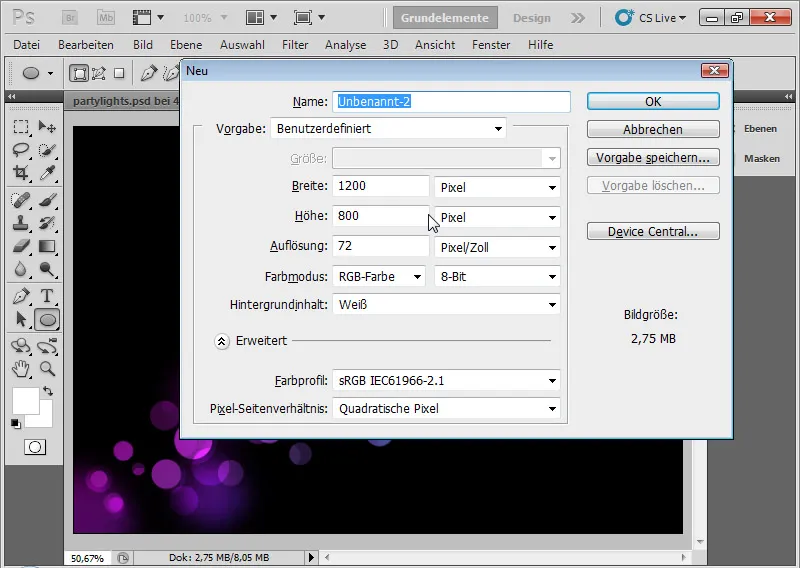
Vaihe 2: Väriasteikko
Taustataso säilyy ennallaan. Sitä ei muunneta läpinäkyväksi tasoksi! Napsautan väriasteikkotyökalua (G). Valikkoalueella näen valmiin väriasteikon. Valitsen sen, jotta voin valita haluamani sävyt. Muokkaan väriasteikkoa väreillä violetti ja sininen. Teen tämän napsauttamalla pieniä väriruukkuja ja sitten värialueita värin muuttamiseksi. Värien etäisyyttä toisistaan voin säätää väriruukuilla ja aktivoiduilla pisteillä, jotka ilmestyvät niiden väliin.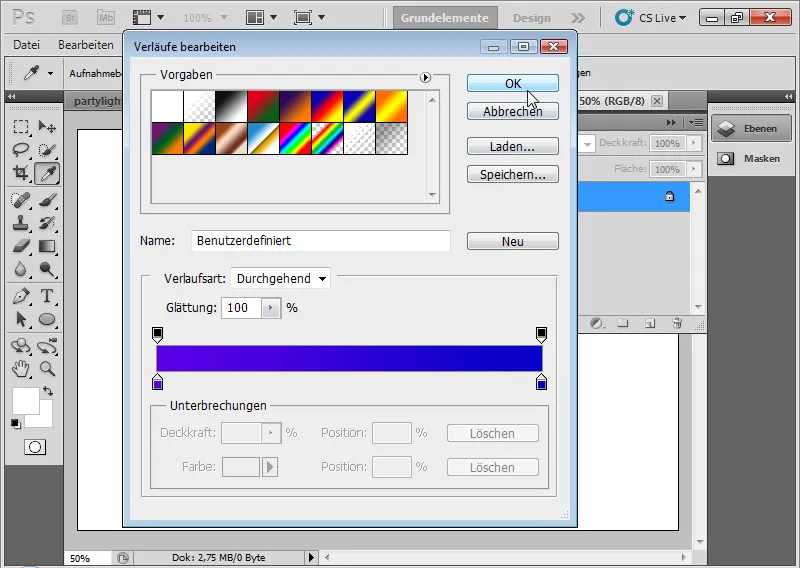
Seuraavaksi vedän väriasteikkotyökalulla haluamani väriasteikkoa, kunnes se sopii värien suhteen.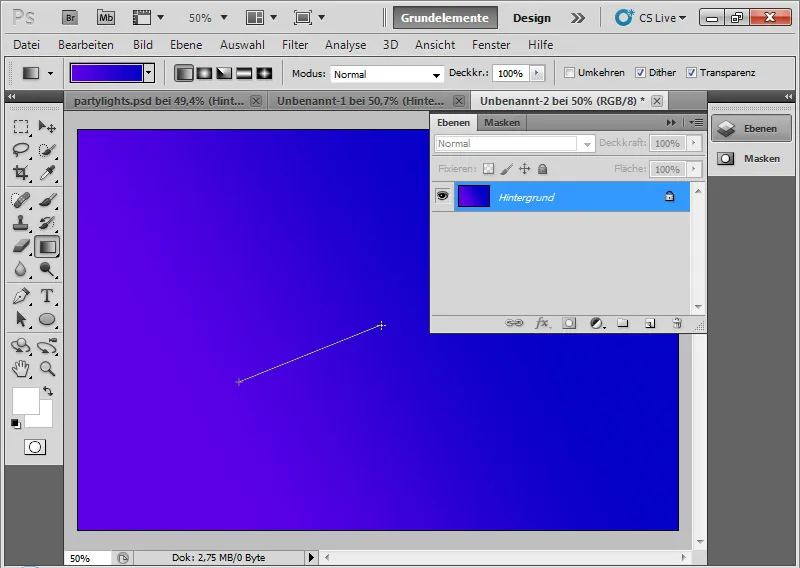
Vaihe 3: Musta tausta
Luo uusi taso painamalla Ctrl+Shift+N ja täytä se mustalla värillä. Jos olet valinnut oletusvärit (D) väripaletista, voit täyttää tason mustalla etualan värillä painamalla Alt+Backspace.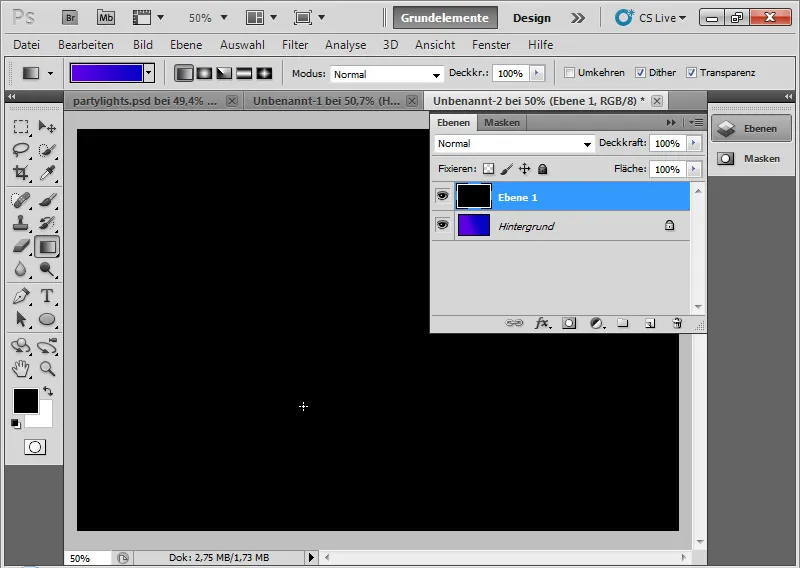
Vaihe 4: Valkoiset ympyrät
Lisäämällä ellipsityökalulla (U) kuvaan paljon pieniä ja keskikokoisia valkoisia ympyröitä. Vedän ellipsit jokaisen pitäessä Vaihtonäppäintä painettuna, jotta ne olisivat täsmälleen pyöreitä. Pidän Vaihtonäppäintä painettuna koko prosessin ajan, jotta kaikki ympyrät asetetaan samalle tasolle.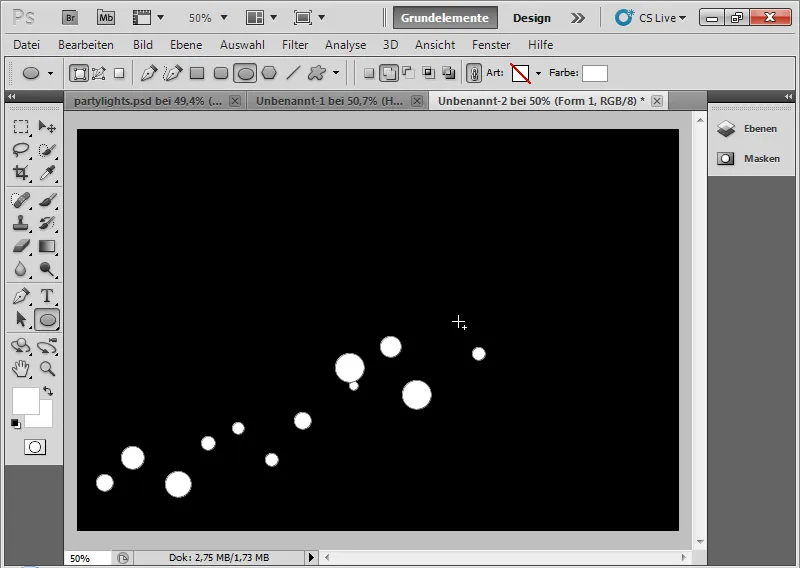
Tärkein vaihe: Avaa täyttövalinnat ja määritä laimea leikkaus laajennetuissa laajennetuissa täyttövaihtoehdoissa. Tämä aiheuttaa, että tämän tason pikseleiden avulla alapuolella olevat läpinäkyvät tasot säästetään. Tämä ulottuu taustatasolle asti. Koska taustataso ei ota huomioon läpinäkyvyyksiä, taustataso tulee näkyviin leikatulla alueella. Jos taustataso on muunneltu suoraan läpinäkyväksi tasoksi heti avattuasi sen, voit muuntaa sen takaisin taustatasoksi valikosta Taso>Aseta>Tausta taustalähdeksi.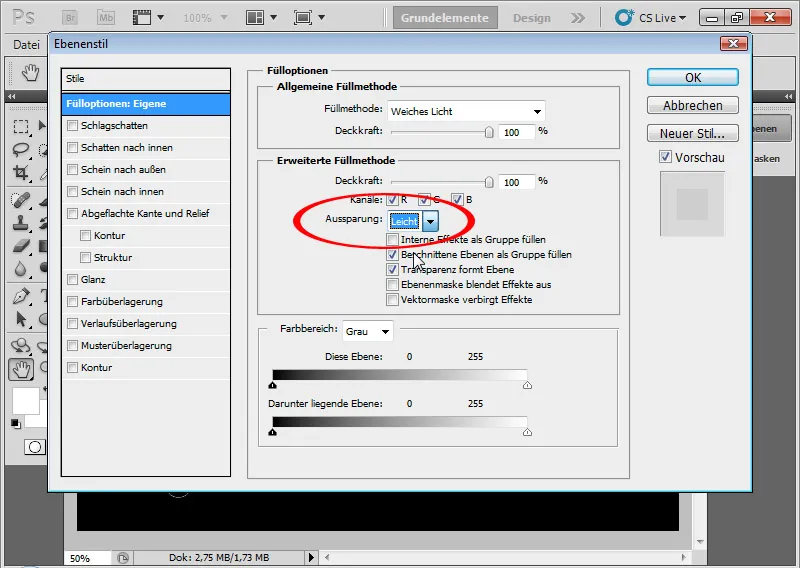
Asetan tason täyttömenetelmäksi pehmeän valon noin peittävyydellä 80 prosenttia.
Tämä täyttömenetelmä varmistaa, että värit tummuvat tai vaalenevat sen mukaan, onko harmaasävy alle vai yli 50 prosenttia. Taustatason väriasteikko tulee näkyviin, koska se ei tunne läpinäkyvyyksiä. Siksi myös alimman tason on oltava taustataso.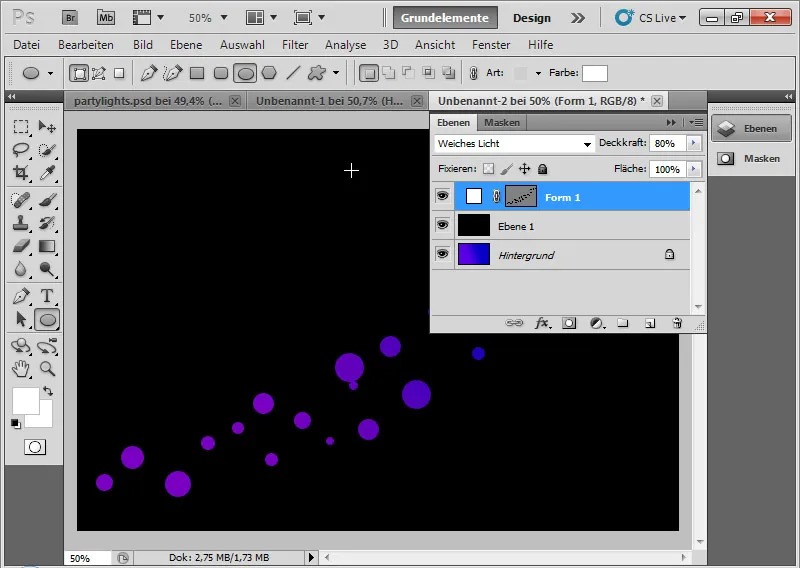
Toistan saman toisessa tasossa: Luon jälleen joitakin ympyröitä, jotka osittain peittävät aiemmat, mutta ovat kokoon ja sijoitukseen hyvässä naapurustossa olemassa olevien ympyröiden kanssa. Tason täyttömenetelmä on myös pehmeä valo noin peittävyydellä 30 prosenttia. Tässäkin tapauksessa tason laimea leikkaus asetetaan laajennetuissa valinnat täyttää optioissa.
Vaihe 5: Pehmeät ympyräpisteet
Ellipsien tasojen alla Tasot-paneelissa sijoitan toisen kerroksen ellipsejä. Teen muutamia suurempia ellipsoja. Taso saa täyttömenetelmän tummempi väri noin peittävyydellä 30-85 prosenttia. Myös tässä tapauksessa tapahtuu kevyt leikkaus.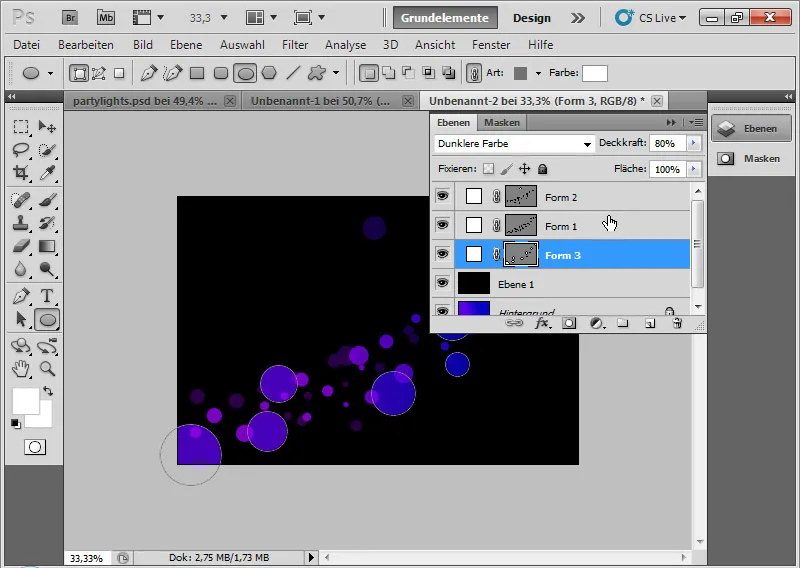
Asetan Maskit-paneelissa pehmeä reunus noin 25-35 pikseliä.
Sääntö on: Mitä suurempi asiakirja, sitä suurempi pehmeän reunuksen pikseliarvo.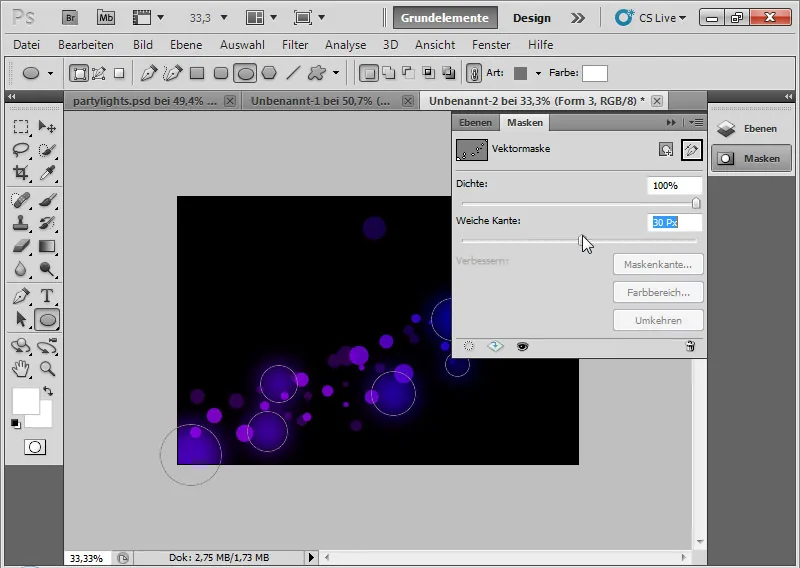
Vaihe 6: Ympyröiden hienosäätöä
Hieno vaikutelma ympyröissä syntyy, kun asetan ensimmäiseen ellipsitasoon kovakärkisiin ympyröihin kohokohdan täyttö asetuksissa. Kohokohta on 10 pikseliä ja se on keskitetty peittävyydellä noin 30-75 prosenttia täyttömenetelmällä Värisävyjen vaalennus.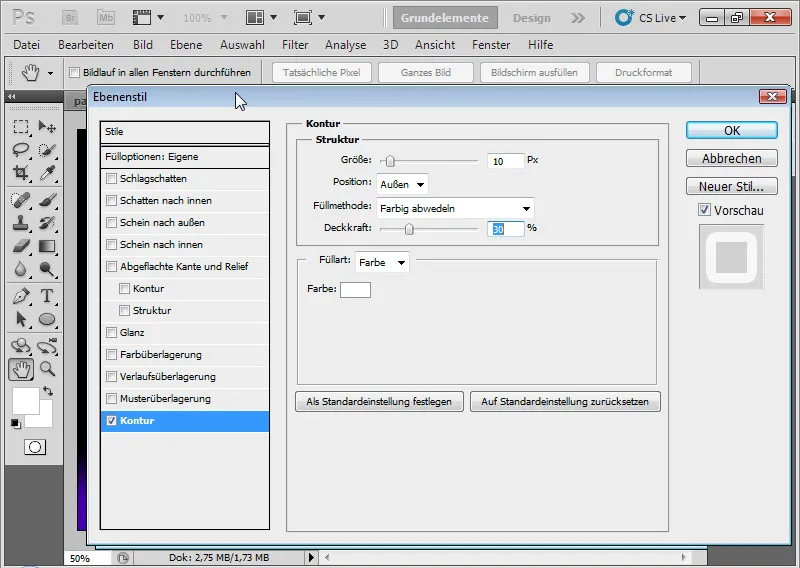
Näistä tietyistä ympyröistä muodostuvat puoliympyrät, jotka korostavat hieman vaikutusta.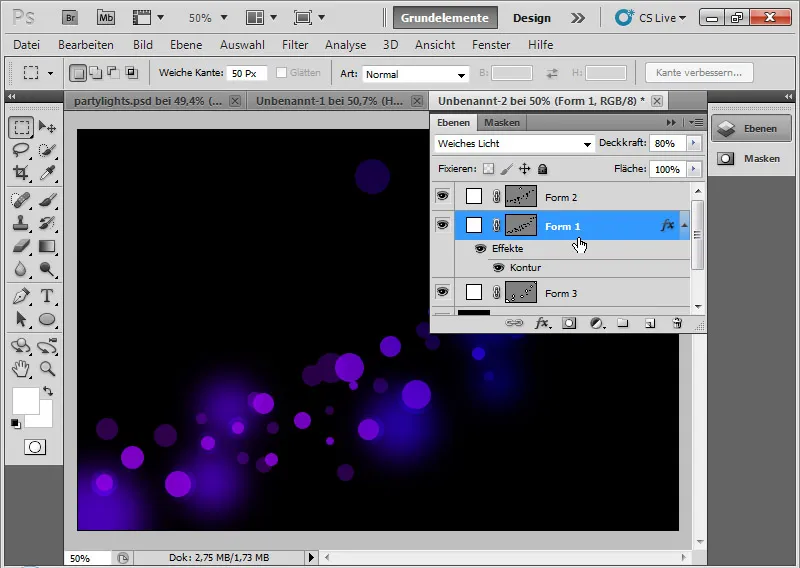
Tarvittaessa voin lisätä toiselle ellipsitasolle teräväreunaisiin ympyröihin kevyen, kirkkaan hehkun ulospäin.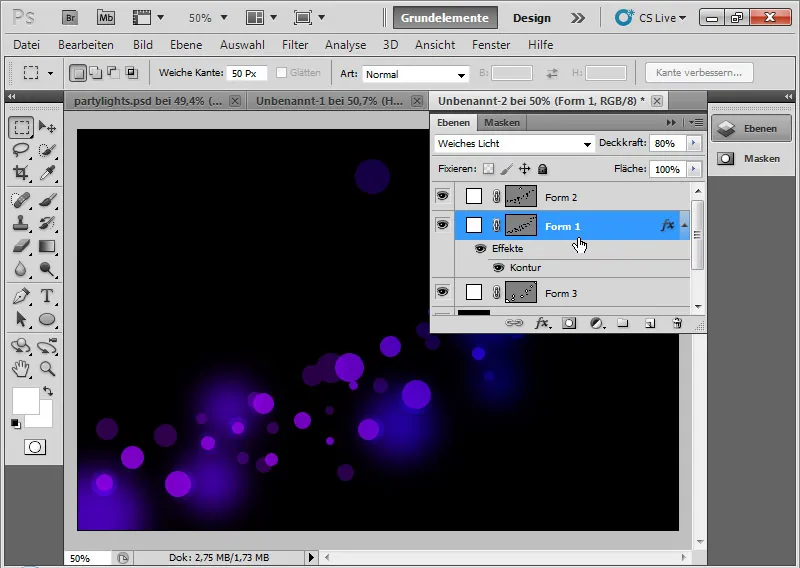
Vaihe 7: Viimeistely
Näppäinyhdistelmällä Ctrl+Alt+Shift+E voin kopioida kaikki näkyvissä olevat tasot yhteen. Asetan ne Värityksenvaalentaminen -toiminnolle ja siirrän niitä hieman.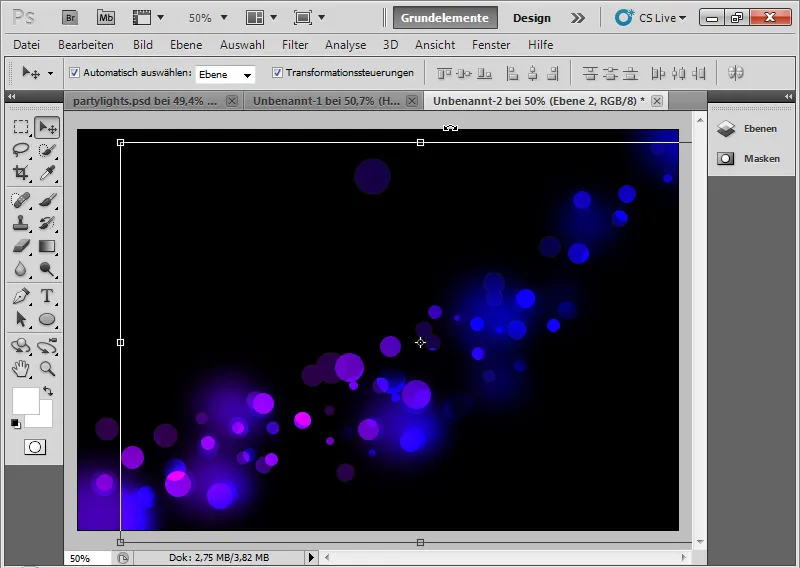
Värityksenvaalentaminen tarkoittaa, että värikanavien kontrasti vähenee ja tason sisällön kylläisyys voimistuu.
Siirrellessäni ylös/alas ja vähän sivulle syntyy ihania leikkauspisteitä ja päällekkäisyyksiä olemassa olevien ympyröiden kanssa. Lisään tasomaskeja ja maalaan pehmeällä siveltimellä mustalla reunat niin, ettei siirtymä erottuisi.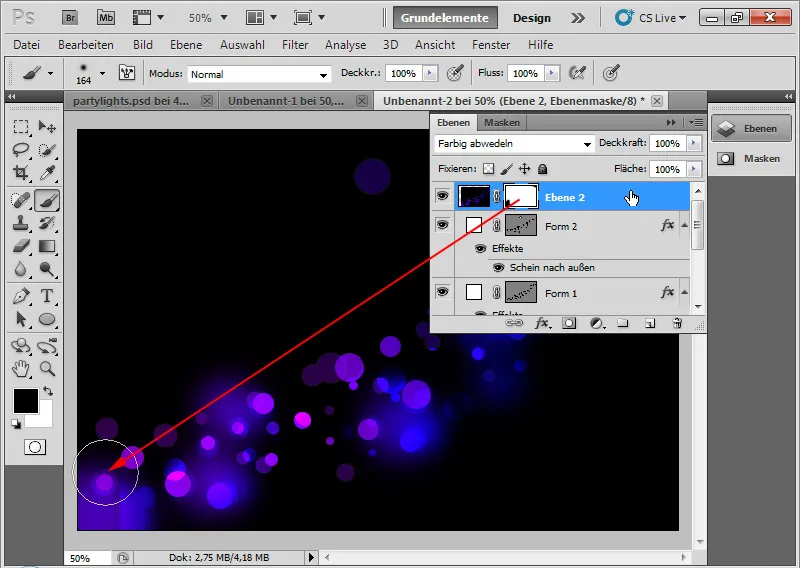
Toistan tämän vaikutuksen yksinkertaisesti kopioimalla tämän tason Ctrl+J ja siirrän myös tätä tasoa hieman sivulle.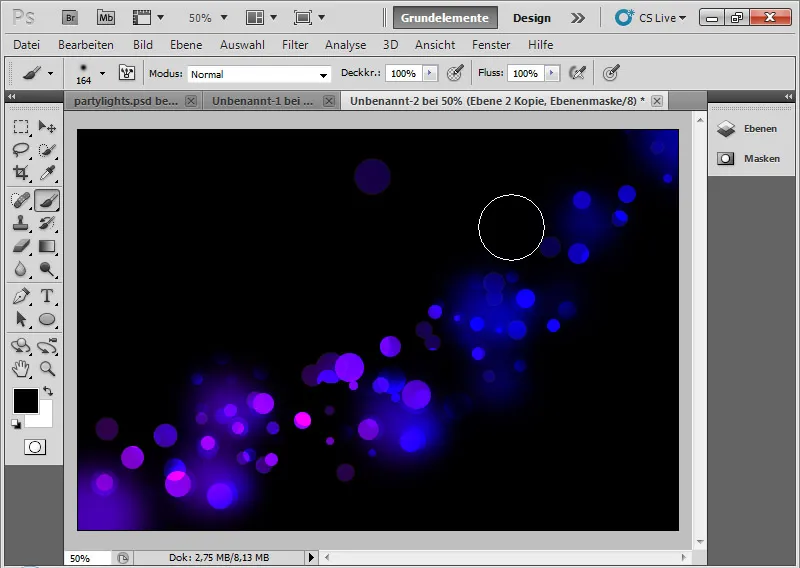
Kaikkiin kolmeen ellipsitasoon voin nyt lisätä tasomaskeja muuttaakseni hieman ympyröiden ulkonäköä. Maskissa peitän mustalla värillä tarpeettomat ympyrät. Voin myös tarvittaessa lisätä lisää ellipsoja kuhunkin ellipsitasoon ellipsityökalulla.
Muuten: Gradientin voin muuttaa milloin tahansa. Partyvalot sopeutuvat luonnollisesti samalla. Tämän avulla voi luoda nopeasti monia erilaisia versioita ja sovelluksia perusvaikutuksesta luoda.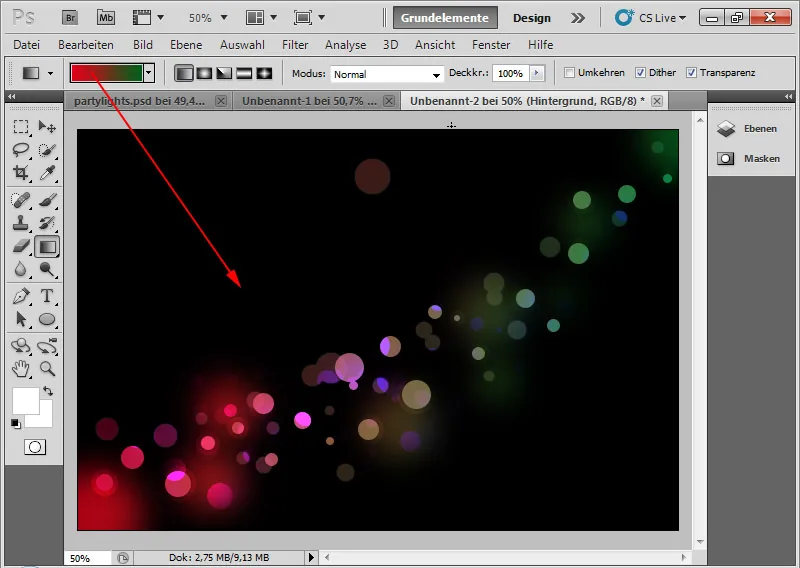
Yksi muunnelma efektistä (tallennettu tutoriaalia varten pikselinäkymää hieman pienennettynä):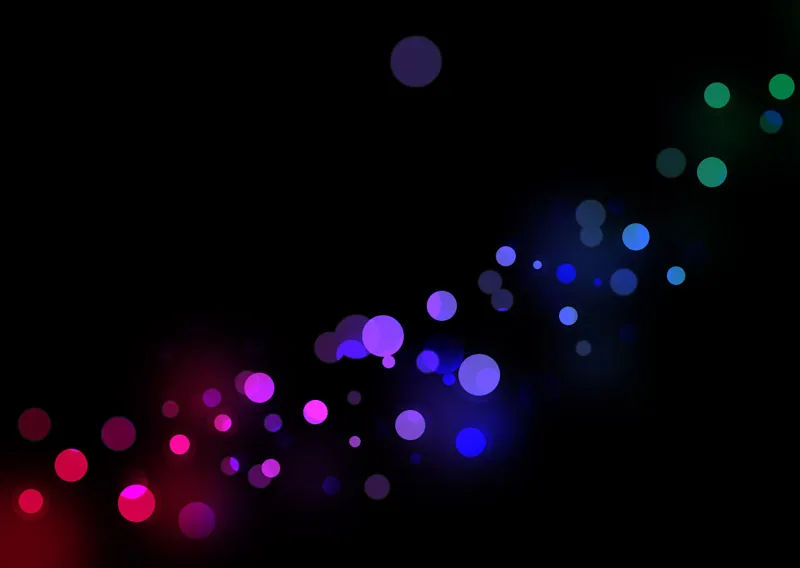
Yksi muunnelma efektistä samanlaisella ellipsien järjestelyllä (tallennettu tutoriaalia varten pikselinäkymää hieman pienennettynä):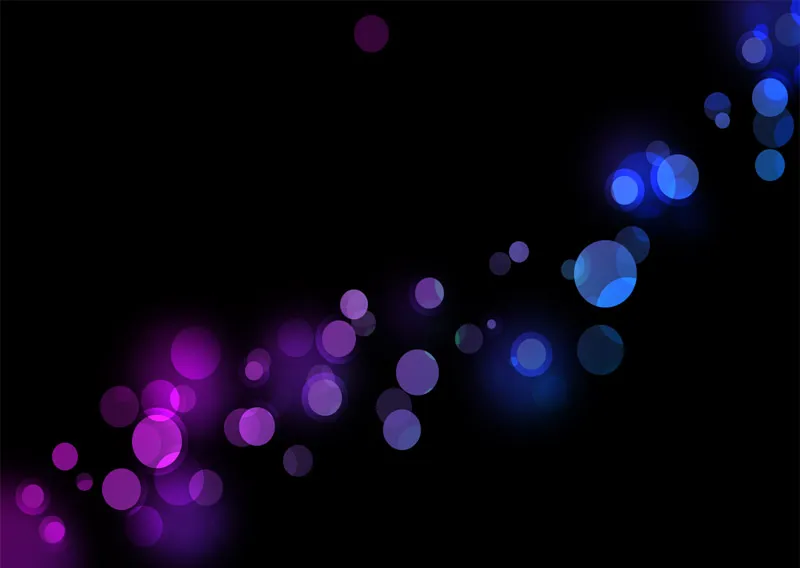
Ja viimeisenä (tallennettu tutoriaalia varten pikselinäkymää hieman pienennettynä):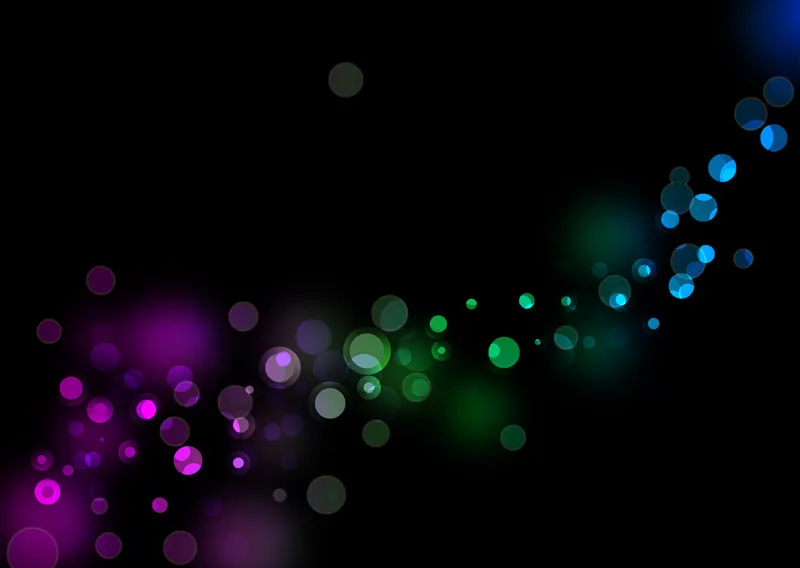
Valmista on partyvaloteffektini, joka sopii erittäin hyvin flyereihin, taustakuviksi tai verkkosivujen taustagrafiikaksi jne.


